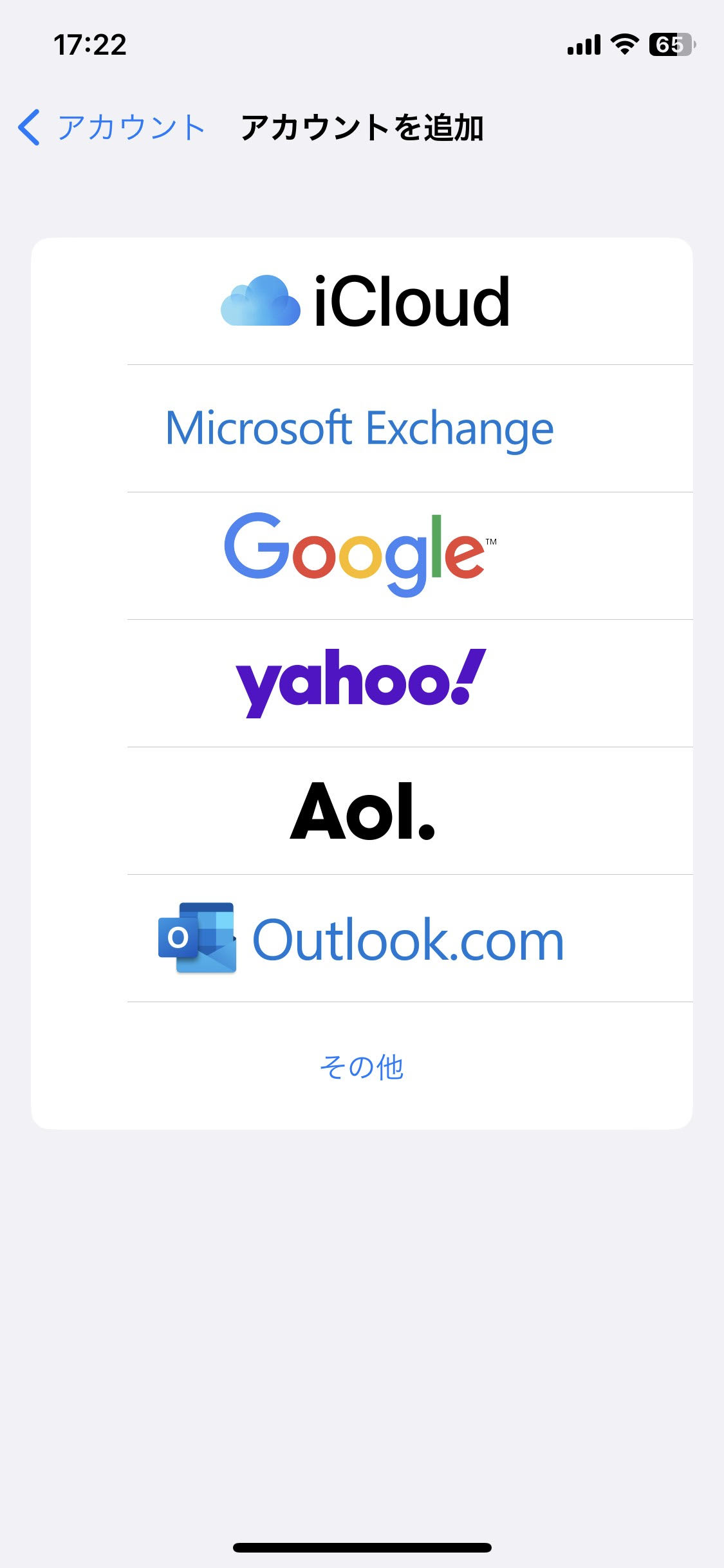
iPhoneでYahoo!メールを使うための設定方法!困ったときの対処法も解説
Contents[OPEN]
iPhoneでYahoo!メールを使うときの2つの注意点
最後に、iPhoneでYahoo!メールを使うときの注意点を2つご紹介します。
登録した名前はそのまま相手に表示される
Yahoo! JAPAN IDに登録した名前は、送信したYahoo!メールのFrom欄にそのまま表示されます。
本名を登録しているとそのまま本名が表示されてしまうので、本名がバレると困る場合は、Yahoo! JAPAN IDにログインして別の名前に変更しておきましょう。
アドレス変更後、24時間は再変更できない
Yahoo!のメールアドレスの@(アットマーク)から左の部分は、初期設定だとYahoo! JAPAN IDと同じ文字列が使用されていますが、ニックネームを登録することでIDとは違う文字列に変更できます。
メールアドレスは無料で何度も変更できますが、変更してから24時間は次の変更ができないので、入力ミスしないように注意して下さい。
iPhoneでYahoo!メールを設定して使おう!
iPhoneでYahoo!メールを利用するには、Yahoo!メール側でIMAPアクセスを有効にしたあと、iPhoneにアカウントを追加する必要があります。
iPhoneの標準メールアプリでYahoo!メールを送受信できれば、わざわざWebブラウザを開いてYahoo!メールにログインしなくても、メールを確認できるため、手間がかかりません。
いつもYahoo!メールを利用しているiPhoneユーザーの方は、この記事を参考にして設定してみて下さい。